Reklaam
Kas poleks tore, kui saaksite kogu oma digitaalset tööd hallata ühest armatuurlaualt ilma kas peate hüppama ühest rakendusest teise?
E-posti programmi, Messengeri, brauseri, Twitteri kliendi, ülesandeloendi, rakenduse kirjutamise jne haldamine võib tüütuks muutuda, kui peate pidevalt ühelt teisele vahetama. Eraldiseisvad rakendused on suurepärased ja pakuvad palju käepäraseid funktsioone. Kuid kui teil pole neid laialdaselt kasutanud, võivad nad selle asemel, et seda lihtsamaks muuta, teie töösse segada.
Õnneks saate oma lemmikplatvormide, veebibrauseri optimeerimise ja kõigi oma rakenduste sellesse koondamise kaudu teha muutke see tsentraliseeritud tööruumiks, kust saate enamiku, kui mitte kõiki, oma tavalistest töödest teha vähendatud tööga pingutus.
Kuigi seda saab teha mis tahes brauseriga, on seda palju lihtsam teha juhtivate brauseritega, näiteks Mozilla Firefox ja Google Chrome, kuna neid saab kohandada kuni pisidetailideni. Selle postituse jaoks peame kinni Firefoxist (Windows), kus on sisse lastud mõned Chrome'i alternatiivid.
Installige õiged lisandmoodulid
Teile pole ilmselt võõras Firefoxi laiendused. Neil on sellised vahvad funktsioonid, et teil on sageli kiusatus installida mitu neist. Siin loetleme mõned tavalised toimingud, mida tavaliselt oma arvutites ja käeshoitavates seadmetes täidate, ning laiendid, mis aitavad teil nende eest hoolitseda otse oma brauserist.
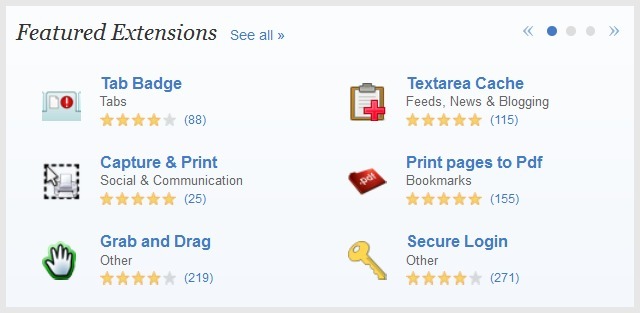
E-posti värskenduste saamine
X-teataja (või WebMail Notifier) on populaarne lisandmoodul, mis aitab teie veebimeili kontodel vahekaarte hoida. See kuvatakse tööriistaribal pisikese ikoonina ja näitab diskreetselt teie postkastis lugemata e-kirjade arvu. Selle abil saate konfigureerida mitmesuguseid kontosid, sealhulgas Gmail, Yahoo, AOL jne. E-posti ikoonil klõpsamine viib teid otse postkasti.
Kui sa oled Gmail kasutaja, teile meeldib Gmaili paneeli laiendus [Pole enam saadaval]. See esitab paneelil teie Gmaili postkasti koopia, mis ületab brauseriakna, katmata seda täielikult. Saate selle ühe klõpsuga avada või sulgeda ja teha kõik toimingud, mida teete Gmaili vahekaardiga versioonis.
Chrome'i kasutajatele:X-teataja, Gmaili võrguühenduseta
Kirjutamine ja redigeerimine
MarkDown Editor [pole enam saadaval] tutvustab puhast ja hõlpsasti kasutatavat lihtteksti kirjutamiskeskkonda Markdown toetus. Märgistuse sisu ja vastavat HTML-i väljundit saate kuvada külgnevatel vertikaalsetel või horisontaalsetel paanidel. Pistikprogrammil on ka funktsioonid HTML-paneeli peitmiseks, välise CSS-i rakendamiseks ja sisu HTML-i eksportimiseks.
Chrome'i kasutajatele: Kirjutage tühik [pole enam saadaval], Kirjanik
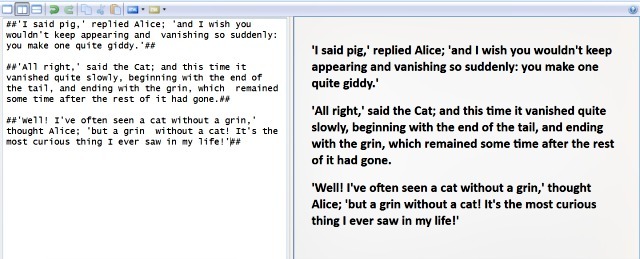
Kui vajate oma kirjutamiseks midagi olulisemat, võite leida midagi kasulikku Aaroni postituses veebipõhised tööriistad kirjanikele 5 veebipõhist tööriista iga brauseri jaoks, mida iga kirjanik peaks kasutamaKirjanikuna on meie käsutuses palju tööriistu. Ja kuna mind huvitab ka tehnoloogia, leian pidevalt abistavaid rakendusi ja tehnikaid. Tahtsin seda lihtsana hoida, pakkudes ... Loe rohkem .
Koodi redigeerimine ja silumine
Firefoxi Firebugi laiendus [pole enam saadaval] peetakse arendajatele kohustuslikuks. Installige see, et kasutada selle erinevaid tööriistu HTML-, CSS- ja Javascripti elementide käsitlemiseks mis tahes veebisaidil.
Chrome'i kasutajatele:ShiftEdit, Codenvy IDE
Vestlus
Hankige krüptitud [Pole enam saadaval] Firefoxi laiend krüptitud vestlusseansside jaoks. Kui soovite kasutada Google+ hangouts, saate seda teha ülalmainitud Gmaili paneeli laienduse kaudu. Korralik Facebooki vestlus on populaarne laiendus loodusliku Facebooki messengeri asendamiseks. Chatzilla [Pole enam saadaval] ja Freenode IRC Client [pole enam saadaval] on suurepärased valikud, kui kasutate IRC suhtlemiseks.
Chrome'i kasutajatele:imo Messenger, CIRC
Sotsiaalmeedia jagamine
Rakenduse Shareaholic [Pole enam saadaval] abil saate värskendusi postitada erinevatele sotsiaalsetele võrgustikele ja veebisaitidele. Valige mitme valiku hulgast, sealhulgas Twitter, Facebook, Reddit ja Hacker News. Laienduse ikoon ilmub aadressiribale endasse, mis hõlbustab mis tahes veebilehe ühe nupuvajutusega jagamist.
Chrome'i kasutajatele: Puhver, Cortex
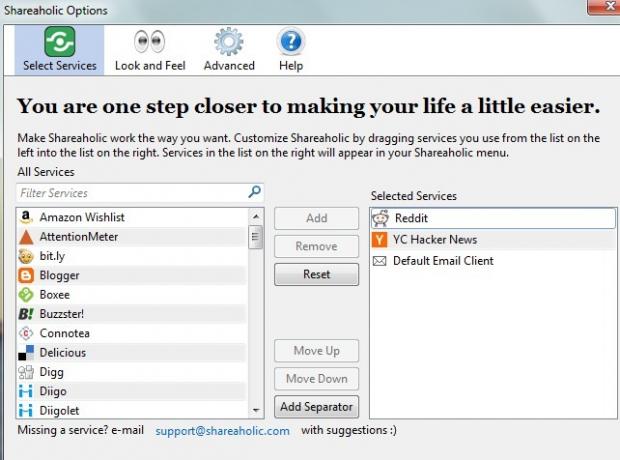
Lugemisvood
Bambusvoo lugeja [pole enam saadaval] ja NewsFox [pole enam saadaval] on paar head laiendust lugemiseks ja tellimiseks RSS toidab. Kui sa oled Feedly kasutaja, saate selle asemel installida Feedly Firefoxi laienduse [Pole enam saadaval]. Samuti on olemas a Chrome'i laiend Feedly jaoks.
Kas teadsid, et suudad looge voo lugeja otse Google Spreadsheet'is Looge RSS-lugeja lugeja, kasutades Google SpreadsheetOtsin oma kasvava Google'i arvutustabelite kogu jaoks praktilisemat, igapäevast kasutust otsustasin uurida, kas saaksin kasutada ühte funktsiooni, mida ma pole siin MUO-s veel kirjeldanud - nimega "ImportFeed" proovida ... Loe rohkem ?
Chrome'i kasutajatele: Loe Saikati postitust suurepärased RSS-laiendused Chrome'i jaoks Kohalik lugeja - 6 suurepärast RSS-i laiendit Chrome'i jaoksRSS-mäng on avatud. RSS-kogujad on jälle toitev meeletu. Kuid siis oli söödalugejate hõim juba olemas… meil oli enamasti aega kuninga jaoks. Google Reader on surnud ... Loe rohkem
FTP ülekanded
Failide hõlpsaks üleslaadimiseks oma FTP / SFTP-serverisse kasutage FireFTP-d [Pole enam saadaval]. Lisateave selle funktsioonide kohta FireFTP on võimas Firefoxi FTP-klient, mida saate kasutada oma brauserisKui olete kunagi teinud mingit veebihaldust, siis olete tõenäoliselt mõnel või teisel hetkel FTP-d kasutanud. Enamikul veebimajutajatel on primitiivne failide üleslaadija, kui saate otse oma ... Loe rohkem .
Chrome'i kasutajatele: Kahjuks pole ühtegi mainimist väärt FTP-kliendilaiendit. Kuid saate siiski faile oma serverisse Chrome'i kaudu üles laadida, kasutades net2ftp, veebipõhine FTP klient.
Ülesanded ja meeldetuletused
Rakenduse ReminderFox [Pole enam saadaval] abil saate meeldetuletusi seada ja ülesandeloendeid kiiresti luua. Valige lihtsalt kalendris kuupäev, mis asub pistikprogrammi peaakna külgribal, klõpsake nuppu Lisage sündmus, tippige oma loendiüksuse kirjeldus ja klõpsake nuppu Okei. Üles asuva rippmenüü abil saate vahetada meeldetuletusloendi ja ülesandeloendi vahel.
Mõni veebirakendus meeldib Todoist tulevad oma brauserilaienditega, nii et saate neid installida, kui kasutate neid konkreetseid rakendusi.
Chrome'i kasutajatele:Any.do, Todoist [pole enam saadaval] või vaadake, kuidas saate määrake omnikastikesega meeldetuletusi 11 kiirnippi Chrome Omniboxi energiakasutajaks saamiseksKas soovite saada Omniboxi energiakasutajaks ja säästa palju aega ja klahvivajutusi? Kõik, mida vajate, on mõned head laiendused ja natuke teadmisi otsinguseadete kohandamiseks ... Loe rohkem .
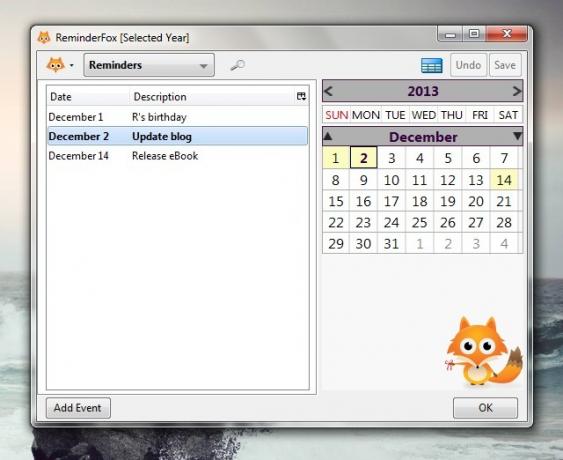
Pildiotsing
FlickrBloggeri laiend haibib Flickr et tuua teile tasuta pilte äriliseks kasutamiseks koos omistamise tingimusega. Kui soovite Creative Commonsi pilte või muud meediat muudest allikatest peale Flickri, siis CC otsing plugin aitab teil neid leida.
Chrome'i kasutajatele:CC otsing
Lisage veel mõned näpunäited
Kasutage MakeUseOfi regulaarselt värskendatavat loendit parimad Firefoxi lisandmoodulid Parimad Firefoxi lisadFirefox on kuulus oma laienduste poolest. Kuid millised lisad on kõige kasulikumad? Siin on need, mis on meie arvates kõige paremad, mida nad teevad ja kust saate neid leida. Loe rohkem et saada rohkem vajadustele vastavaid laiendusi. Saate Firefoxi üle veelgi suurema kontrolli, installides ühe või mitu Greasemonkey skriptid.
Chrome'i kasutajatele:Parimad Chrome'i laiendused Parimad Chrome'i laiendusedAinult parimate Google Chrome'i laiendite loend, sealhulgas meie lugejate soovitused. Loe rohkem
Kui te ei leia teatud toimingute jaoks sobivaid laiendusi, kasutage selle asemel veebipõhiseid rakendusi. Kui kasutate Gmaili, siis meie Gmaili jõuline kasutusjuhend Gmaili jõuline kasutusjuhendSee tasuta Gmaili juhend on mõeldud neile, kes juba kasutavad Gmaili e-posti kliendina ja soovivad selle paljusid tootlikkuse funktsioone maksimaalselt ära kasutada. Loe rohkem aitab teil oma töö hõlbustamiseks maksimaalselt ära kasutada Gmaili sisseehitatud funktsioone.
Ole lisandmoodulite installimisel ettevaatlik. Valige võimaluste piires ainult need, mis on tingimata vajalikud, sest kui neid on liiga palju, võib Firefox aeglustuda. Nende laienduste keelamine, mida te sageli ei kasuta, on hea viis ka selleks, et takistada neid liiga palju ressursse tarbimast ja viivitust luua. Katsetage mõne muu tehnikaga hoida Firefox talumatult aeglaseks muutumas Kuidas hoida Firefoxi talumatult aeglaseks muutumastMulle ei meeldi Firefox. Ma arvan, et see on monoliitne, tohutu, raske brauser ja selle XPI-põhine arhitektuur tundub aeglane ja vananenud. Firefox on paindlikum kui teised brauserid, näiteks Chrome, kuid aeglustub ka järk-järgult ... Loe rohkem .
Kui olete Chrome'i kasutaja, siis lugege, kuidas seda teha takistage Chrome'il kogu teie RAM-i märkimist Kas Chrome on täis teie RAM-i? Nende kahe laienduse abil saate seda käitudaChrome või Firefox? See võib olla tänapäeva tehnikakogukonna kuumim küsimus ja see, millele te kunagi otsest vastust ei leia. Isiklikult arvan, et mõlemad brauserid on suurepärased, kuid olen Firefoxi kasutanud rohkem ... Loe rohkem . Võite minna sammu edasi ja õppida kuidas saada Chrome'i energiakasutajaks Kuidas saada Chrome Poweri kasutajaks, 1. osa - õppige klaviatuuriGoogle Chrome on juba mõnda aega olnud paljude jaoks valitud brauser ja ehkki enamus neist meie veebibrauseritega saab teha päris muljetavaldavaid asju, on Chrome jätkanud energiatarbimist kasutajad, ... Loe rohkem .
Kombineerige oma uus armatuurlaud IFTTT jõud Ülim IFTTT juhend: kasutage veebi kõige võimsamat tööriista nagu proffKui see siis see, mida nimetatakse ka IFTTT, on tasuta veebipõhine teenus, mis aitab teie rakendusi ja seadmeid koos töötada. Kas pole kindel, kuidas oma apletti üles ehitada? Järgige seda juhendit. Loe rohkem ja võib-olla olete just endale uue virtuaalse abistaja maandunud.
Looge rohkem ekraaniruumi
Kui olete õiged laiendused installinud, on aeg brauseriakent puhastada, peites tarbetud elemendid. Paremklõpsake viimase vahekaardi kõrval oleval tühjal alal ja valige Kohanda avanenud tööriistariba menüüst.
Valige avanevas dialoogiboksis iga lisandmooduli ikoon, mida teate sageli kasutavat, ja lohistage see navigeerimise tööriistaribale, st tööriistaribale, kus on aadressiriba. Seejärel klõpsake nuppu Lisage uus tööriistariba Sisestage uue tööriistariba nimi ja lohistage sellele tööriistaribale nende lisandmoodulite ikoonid, mida plaanite aeg-ajalt kasutada (voo lugeja, FTP jne).
Saate lisada ka looduslike funktsioonide ikoone, nagu järjehoidjad, ajalugu jne. ühele neist tööriistaribadest. Kui olete rahul ikoonide paigutusega, klõpsake nuppu Valmis nuppu dialoogiboksist väljumiseks.
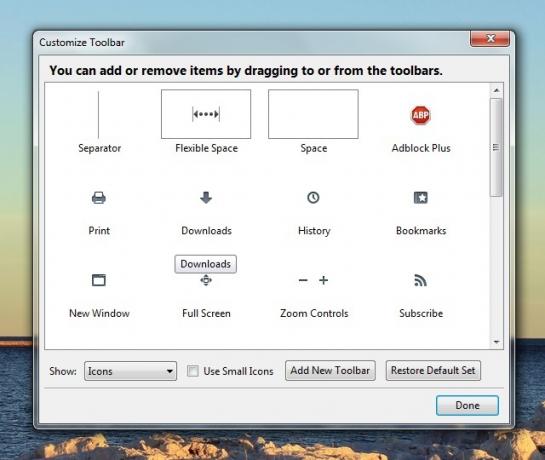
Minge nüüd tagasi tööriistariba menüüsse ja peitke vastava suvandi tühjendamise korral kõik tööriistaribad, välja arvatud navigeerimise tööriistariba. Nüüd on teil aadressiriba, otsinguriba ja lemmikrakenduste otseteede komplekt, mis on kenasti paigutatud ühte ritta. Kui soovite juurdepääsu funktsioonidele muudest tööriistaribadest, saate neid alati ajutiselt kuvada.

Kasutage ära Kinnitatud vahelehed funktsioon, mis hoiab tavalised veebirakendused, näiteks tekstiredaktor või pildiredaktor brauseri külge kinnitatud ja eemal, valmis kasutamiseks ühe hiireklõpsuga.
Õppige kiirklahve
Klaviatuuride otseteede kasutamine võib kiirendada teie töövoogu ja vähendada korduvaid hiireklikke, mis on teie jaoks ergonoomiliselt kindlasti halb. Järgige MakeUseOfi piletimärkmeid Firefoxi otseteed opsüsteemis Windows Windowsi kiirklahvid 101: ülim juhendKlaviatuuri otsetee aitab säästa tunde. Oma töö kiirendamiseks õppige ära universaalsed Windowsi kiirklahvid, konkreetsete programmide klaviatuuritrikid ja veel mõned näpunäited. Loe rohkem ja Firefoxi otseteed Macis. Saate nendega siduda OtseteeFoo, veebipõhine teenus, mis võimaldab teil luua otseteede õppimiseks kohandatud harjutusi.
Kui te ei soovi, ei pea te neid kõiki õppima. Isegi järgmiste teadmine võib olla väga kasulik:
- Vahelehtedel liikumine (Ctrl + Tab)
- Järjehoidja loomine (Ctrl + D)
- Lõika (Ctrl + X), Kopeeri (Ctrl + C), Kleebi (Ctrl + V)
- Suurendamine (Ctrl + +), Vähendamine (Ctrl + -)
- Värskendage lehte (F5)
- Minge täisekraanirežiimi (F11)
- Vahekaardi sulgemine (Ctrl + W)
- Lisage .com aadressiribale (Ctrl + Enter)
- Sisenege privaatsesse sirvimisrežiimi (Ctrl + Shift + P)
Chrome'i kasutajatele:Google Chrome'i otseteed

Järeldus
Ükskõik, kas soovite üle minna Firefoxile või soovite lihtsalt selle funktsioone edasi uurida, kasutaja juhend Firefoxile Firefoxi kasutusjuhendKas teie praegusel brauseril on täpsemad turvavalikud? Kas see sünkroonib teie seadeid kõigis seadmetes? Kas saate oma vahelehti hõlpsalt hallata? Need on kõik asjad, mida Firefox saab teie heaks teha. Loe rohkem oskab öelda, mida peate teadma.
Chrome'i kasutajatele:Google Chrome'i lihtne juhend Google Chrome'i lihtne juhendSelles Chrome'i kasutusjuhendis kuvatakse kõik, mida peate Google Chrome'i brauseri kohta teadma. See hõlmab Google Chrome'i kasutamise põhitõdesid, mis on olulised kõigile algajatele. Loe rohkem
Kui olete oma brauseri endale rahuloluks sättinud, pange mõni päev selle manustamiseks oma töövoogu. On suur tõenäosus, et üsna pea olete valmis desinstallima need looduslikud rakendused, kus arvasite, et te ei saaks ilma selleta elada.
Millised nipid ja veebirakendused muudavad teie töökorralduse lihtsamaks? Andke meile kommentaarides teada.
Kujutise krediit: Sotsiaalmeedia kunst kõrval mkhmarketing
Enne tehnoloogiale ja kirjutamisele keskendumist õpetas Akshata manuaalse testimise, animatsiooni ja UX-disaini. See tõi kokku kaks tema lemmiktegevust - süsteemide mõistmise ja žargooni lihtsustamise. MakeUseOf'is kirjutab Akshata, et saaksite oma Apple'i seadmeid parimal viisil kasutada.